win10怎么控制面板弄到桌面上去 win10如何设置控制面板到桌面
更新时间:2023-12-08 15:33:00作者:mei
win10系统控制面板可以对设备进行设置与管理,是重要的组成部分之一,操作电脑的时候经常会用到控制面板功能,但是每次打开都先进入开始菜单,步骤显得繁琐。如果控制面板经常使用的,可以把它弄到桌面上去,这要怎么操作?大家按照下文方法操作即可。
推荐:win10 32位系统
1、点击下方任务栏中的开始,选择菜单选项中的"设置"打开。
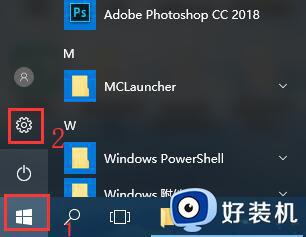
2、进入新界面后,点击其中的"个性化"选项。
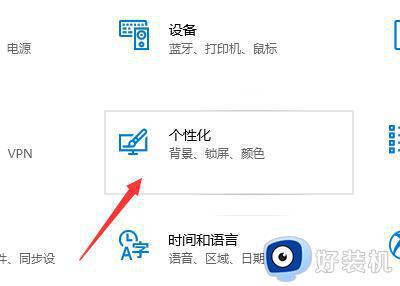
3、接着点击左侧的"主题"选项,然后点击右侧中的"桌面图标设置"。
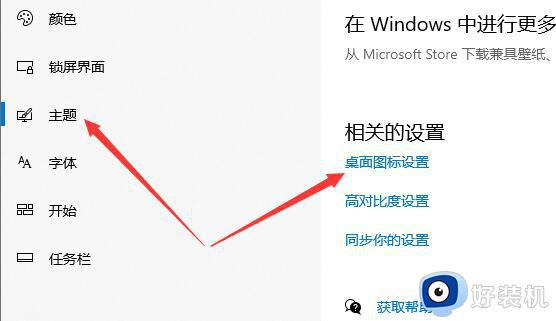
4、最后在窗口中将"控制面板"勾选上,点击应用确定就可以了。
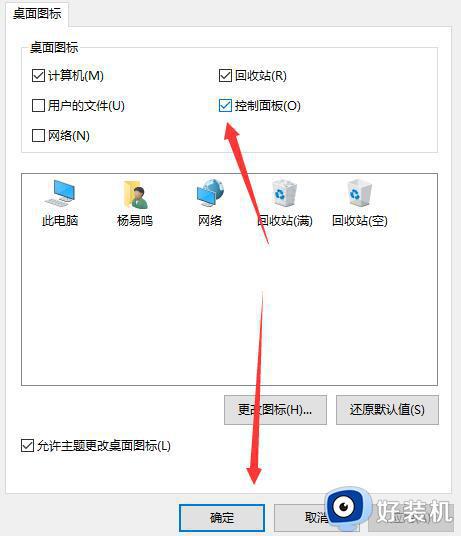
根据以上步骤操作,轻轻松松把win10系统控制面板弄到桌面上去,鼠标直接点击即可打开,操作起来也方便很多。
win10怎么控制面板弄到桌面上去 win10如何设置控制面板到桌面相关教程
- win10控制面板如何放在桌面 win10控制面板放在桌面的方法
- win10怎么把控制面板添加到桌面 win10桌面显示控制面板的方法
- win10控制面板如何放在桌面 win10控制面板怎么显示在桌面上
- 如何把控制面板放入win10桌面 控制面板放入win10桌面的设置方法
- Win10控制面板快捷方式放到桌面的方法 Win10控制面板桌面快捷方式怎么创建
- win10控制面板如何在桌面上显示 win10控制面板桌面快捷方式怎么设置
- 怎样把win10控制面板放到桌面 win10把控制面板放到桌面的技巧
- win10 桌面显示 控制面板的方法 win10控制面板怎么放在桌面
- 如何把win10控制面板添加到桌面 两种方法把win10控制面板添加到桌面
- win10如何调出控制面板图标 win10调出控制面板图标在桌面的方法
- win10拼音打字没有预选框怎么办 win10微软拼音打字没有选字框修复方法
- win10你的电脑不能投影到其他屏幕怎么回事 win10电脑提示你的电脑不能投影到其他屏幕如何处理
- win10任务栏没反应怎么办 win10任务栏无响应如何修复
- win10频繁断网重启才能连上怎么回事?win10老是断网需重启如何解决
- win10批量卸载字体的步骤 win10如何批量卸载字体
- win10配置在哪里看 win10配置怎么看
win10教程推荐
- 1 win10亮度调节失效怎么办 win10亮度调节没有反应处理方法
- 2 win10屏幕分辨率被锁定了怎么解除 win10电脑屏幕分辨率被锁定解决方法
- 3 win10怎么看电脑配置和型号 电脑windows10在哪里看配置
- 4 win10内存16g可用8g怎么办 win10内存16g显示只有8g可用完美解决方法
- 5 win10的ipv4怎么设置地址 win10如何设置ipv4地址
- 6 苹果电脑双系统win10启动不了怎么办 苹果双系统进不去win10系统处理方法
- 7 win10更换系统盘如何设置 win10电脑怎么更换系统盘
- 8 win10输入法没了语言栏也消失了怎么回事 win10输入法语言栏不见了如何解决
- 9 win10资源管理器卡死无响应怎么办 win10资源管理器未响应死机处理方法
- 10 win10没有自带游戏怎么办 win10系统自带游戏隐藏了的解决办法
